
किबोर्डको पाठको सुविधाका लागि, एन्ड्रोइडमा स्मार्टफोन र ट्याब्लेटहरू स्मार्ट इनपुट प्रकार्यका साथ सुसज्जित छन्। प्रयोगकर्ताहरू जो पुश-बटन उपकरणहरूमा "T9" को सम्भाव्यताको लागि आक्रामण गरिरहेका छन् "शट बटन उपकरणले शब्दहरू र एन्ड्रोइडमा आधुनिक मोडलाई कल गर्न जारी राख्दछ। यी दुबै सुविधाहरूमा यस्तै उद्देश्य छ, त्यसैले लेखमा थप हामी आधुनिक उपकरणहरूमा पाठ सुधार मोड कसरी सक्षम पार्न / असक्षम पार्ने बारेमा छलफल गर्नेछौं।
एन्ड्रोइडमा पाठ सुधार असक्षम गर्नुहोस्
यो ध्यान दिन लायक छ कि शब्द इनपुटलाई सरगत रूपमा जिम्मेवार कार्यहरू पूर्वनिर्धारित स्मार्टफोन र ट्याब्लेटहरूमा समावेश छन्। तपाईंले तिनीहरूलाई समावेश गर्नु आवश्यक छ यदि तपाईंले आफैंलाई विच्छेदन गर्नुभयो र प्रक्रियालाई बिर्सनुभयो भने, वा अरू कसैले गरेकी उपकरणको अन्तिम मालिक।यो जान्नु महत्त्वपूर्ण छ कि केहि इनपुट क्षेत्रमा शब्दहरूको सुधारबाट समर्थित छैन। उदाहरण को लागी, ट्यूटोरियल हिज्जे अनुप्रयोगहरूमा, जब पासवर्डहरू प्रविष्ट गर्दछ, लगइनहरू र त्यस्ता फारमहरू भर्दा।
ब्रान्ड र उपकरण मोडेलमा निर्भर गर्दै मेनू र प्यारामिटर सेक्सन नाम थोरै फरक हुन सक्छ, तर सामान्यमा प्रयोगकर्ताले इच्छित सेटिंग फेला पार्न काम गर्दैन। केहि उपकरणहरूमा, यो मोड अझै t9 भनिन्छ र थप सेटिंग्स हुन सक्दैन, केवल गतिविधि प्रलयको रूपमा।
विधि 1: एन्ड्रोइड सेटिंग्स
यो शब्दहरूको स्वत: संयोजनको मानक र विश्वव्यापी संस्करण हो। समावेशीकरण वा विच्छेदन प्रकारको लागि प्रक्रिया निम्नानुसार छ:
- "सेटिंग्स" खोल्नुहोस् र "भाषा र इन्टर" जानुहोस्।
- "एम्ब्रोइड कीबोर्ड (एओस्पेट)" सेक्सन चयन गर्नुहोस्।
- "पाठको सुधार" चयन गर्नुहोस्।
- निर्वाचन वा सुधारको लागि जिम्मेवार सबै वस्तुहरू सक्षम गर्नुहोस्:
- अश्लील शब्दहरू अवरुद्ध गर्दै;
- अटो कार्यान्वयन;
- प्याट विकल्पहरू;
- यदि तपाइँ भविष्यमा सुधार उल्टो गर्न को लागी योजना को रूप मा अनुकूलन शब्दकोश छोड्नुहोस्;
- नामहरू सुझाव;
- शीघ्र शब्दहरू।
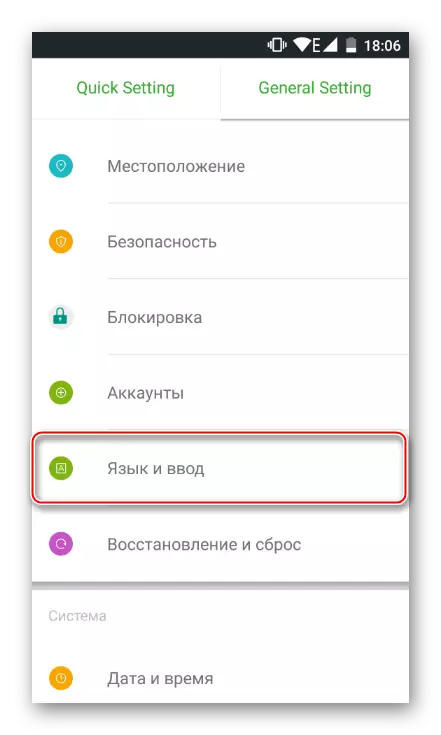
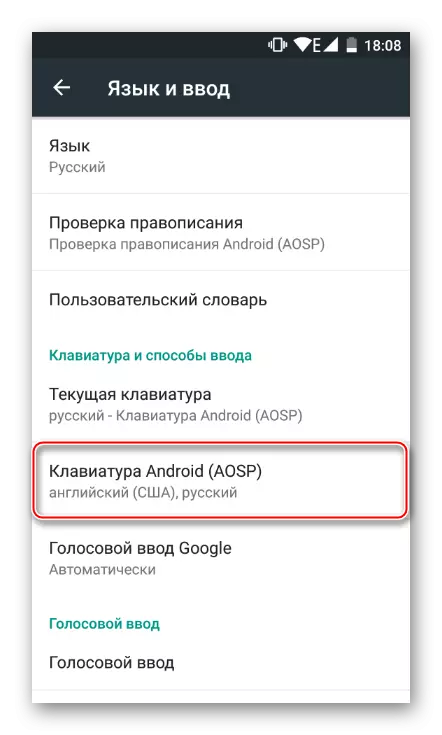
फर्मवेयरको केही परिमार्जनहरूमा वा स्थापना गरिएको चलन किबोर्डहरू हुँदा, यो सम्बन्धित मेनू वस्तुमा प्रवेश गर्न लायक छ।
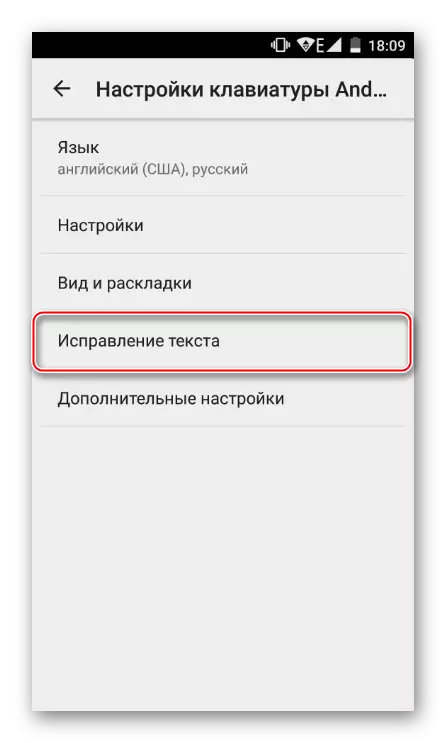

थप रूपमा, तपाईं एक विन्दुमा फर्कन सक्नुहुन्छ, "सेटिंग्स" चयन गर्नुहोस् र "पोइन्ट स्वचालित" प्यारामिटर हटाउनुहोस्। यस मामलामा, नजिकका ठाउँहरू स्वतन्त्र रूपमा अधिग्रहण मार्कले विस्तार गरिने छैन।
विधि 2: किबोर्ड
तपाईं सन्देशको समयमा स्मार्ट प्रकार प्रकार सेटिंग्स नियन्त्रण गर्न सक्नुहुन्छ। यस अवस्थामा, कुञ्जीपाटी खुला हुनुपर्दछ। अर्को कार्यहरू हुन्:
- एक अर्धविराम थिच्नुहोस् र क्लोम क्ल्याम्प गर्नुहोस् कि पप-अप विन्डो गियर आइकनको साथ देखा पर्दछ।
- तपाईंको औंलालाई स्लाइड गर्नुहोस् ताकि सेटिंग्स को साथ एक सानो मेनू देखा पर्छ।
- "AOPS किबोर्ड सेटिंग्स" चयन गर्नुहोस् (वा पूर्वनिर्धारित तपाईंको उपकरणमा स्थापना गरिएको छ) र यसमा जानुहोस्।
- सेटिंग्स खोलिनेछ, जहाँ तपाईं वस्तुहरू and र "विधि 1" बाट दोहोर्याउनु पर्छ।
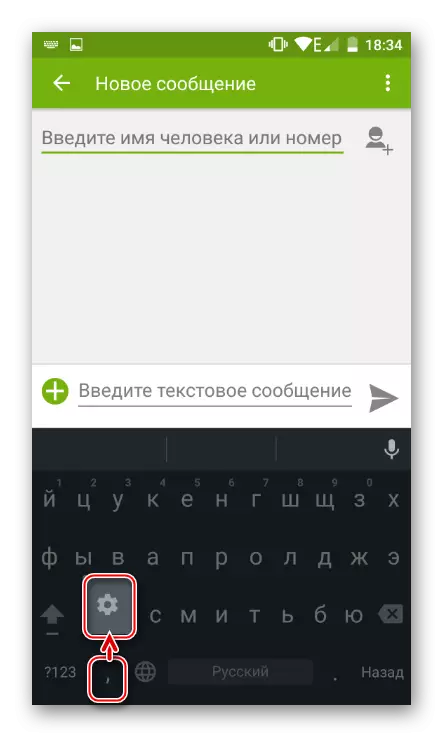
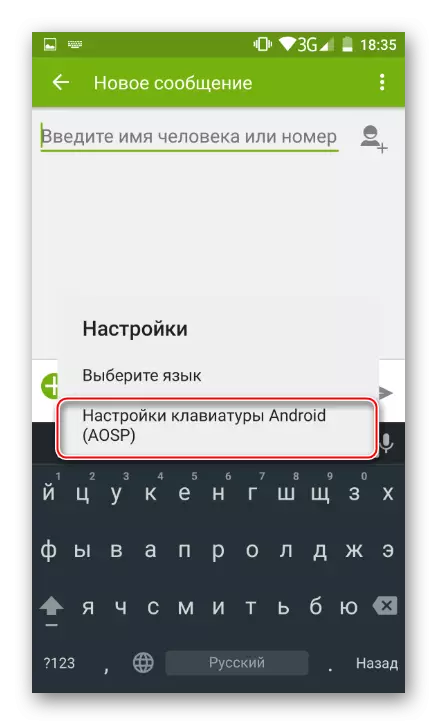
त्यस पछि, "पछाडि" बटन अनुप्रयोग इन्टरफेसमा फर्कन सक्दछ जहाँ पाठ सेट गरिएको थियो।
अब तपाईंलाई थाहा छ पाठको स्मार्ट सुधारको लागि सेटिंग्स र आवश्यक पर्दा छिटो सक्षम र विच्छेदन सक्षम र तिनीहरूलाई।
